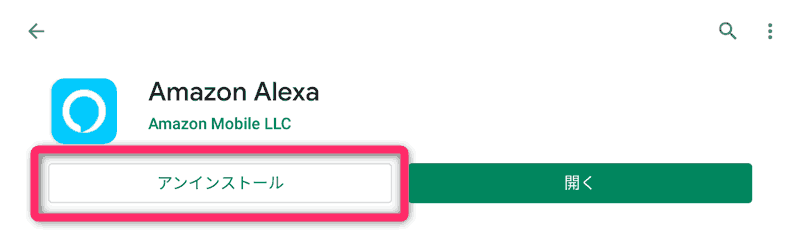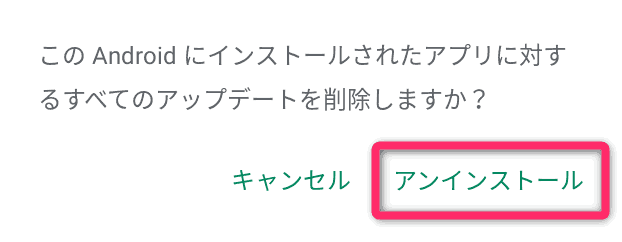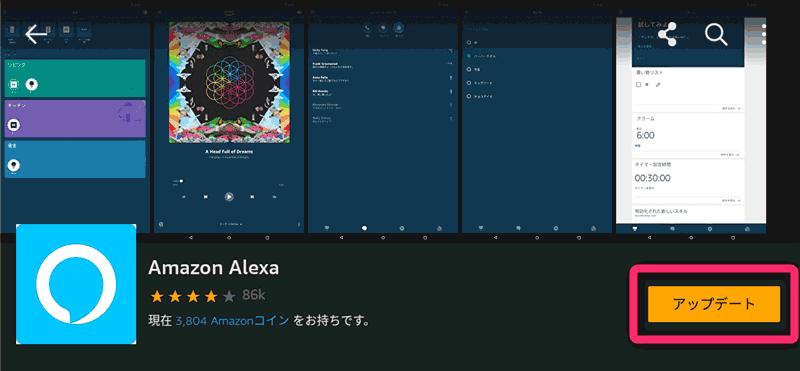Amazonセール情報
【⭐音楽聴き放題 3か月間 無料】(残り13日)
今年最後のキャンペーン。1億曲以上が3か月無料で聴き放題
【タイムセール】
セール商品が日替わりで変化
こんにちは。不可思議絵の具です。
FireタブレットにGoogle Playをインストールすると、たまにFireタブレットの標準アプリ(※)が開かなくなる不具合が起きることがあります。
標準アプリがGoogle Playの自動更新機能で「Google Play版」に置き換わってしまうのが原因で、「Amazon版」を再インストールしてあげれば解消します。
ここで言う『標準アプリ』は、👇のように
①「Fireタブレットに最初から入っていて」かつ
②「Google Playでも入手できるもの」
が該当します。
- Amazon Alexa
- Amazon Music
- Kindle
- Photos
- プライム・ビデオ など
以下、修復手順の説明です。
もくじ(押すと各章に飛ぶ)
不具合の具体例
Fireタブレットの標準アプリが開かなくなる。
- ホーム画面の標準アプリをタップすると、
- 一瞬画面が暗くなったり、
タイトルロゴが表示されるが、 - ホーム画面に戻る
(アプリがすぐ閉じる)
修復手順
「Google Play版」をアンインストールしたあと、「Amazon版」を再インストールしてあげます。
以下は「Amazon Alexa」アプリでの例です。
【Playストア】でGoogle Play版をアンインストール
まず、「Google Play版」をアンインストールします。
- 【Playストア(
 )】を開く
)】を開く - 不具合の起きたアプリを検索
- 『アンインストール』をタップ

- 確認されたら、『アンインストール』をタップ

- 画面下「◯」でホーム画面に戻る
『更新』をタップしたくなりますが、ガマンです!
タップすると、また壊れてしまいます。
(アンインストールのやり直し)

【Amazonアプリストア】でAmazon版を再インストール
次に、「Amazon版」を再インストールしてあげます。
- 【アプリストア(
 )】を開く
)】を開く - 不具合の起きたアプリを検索
- 『アップデート』をタップ

以上でアプリが本来のAmazon版に戻り、不具合は解消するはずです。
原因
勉強したい方だけどうぞ(タップで表示)
対策
Google Playで標準アプリが自動更新されないようにします。
詳しくはこちら


Fireタブレット標準アプリのGoogle Play自動更新を切る方法
Google Play入りのFireタブレットでは、Google Playの自動更新が原因で標準アプリ(AlexaやKindleなど)が開かなくなってしまうことがあります。
あらかじめ自動更新を切っておけば、不具合を回避できます。
以上です。
では(^O^)/